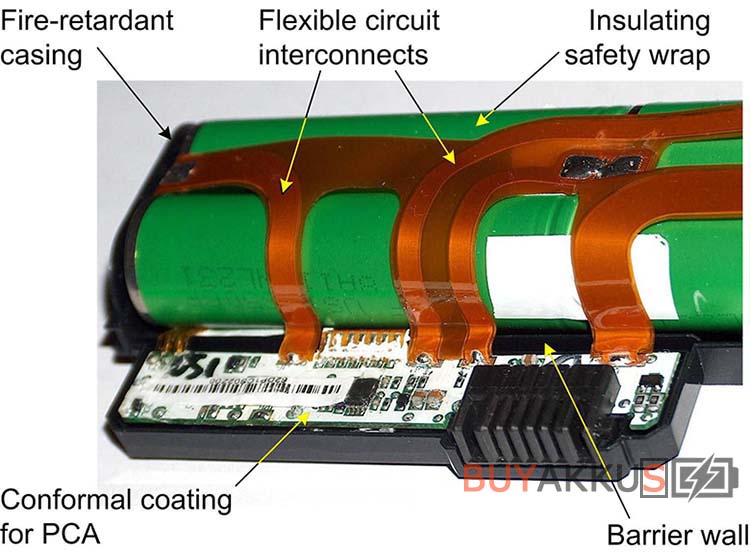Lithium-Ionen-Akku: So lädt man sie richtig – egal ob Handy, Smartphone oder externer Akku
Lithium-Ionen-Akku und Nickel-Metallhydrid-Batterien: Was ist was?
- Grundsätzlich unterscheidet man aktuell zwischen zwei Haupt-Akkutypen: Nickel-Metallhydrid und Lithium-Ionen-Akkumulatoren.
- Der eine oder andere erinnert sich vielleicht noch an die Nickel-Cadmium-Speichertechnologie, die aber heute kaum noch eingesetzt wird – mittlerweile ist das Inverkehrbringen in der EU sogar verboten.
- Erstere werden, vor allem im mobilen Bereich, immer seltener eingesetzt. Im Supermarkt im Batterieregal findet man sie allerdings durchaus noch häufiger.
- Da ihre Energiedichte allerdings weit hinter modernen Lithium-basierten Modellen zurückbleibt, werden sie immer seltener.
- Außerdem entladen sie sich wesentlich langsamer als ältere Akku-Technologien.
- Lithium-Ionen-Akkus kommen auf eine Energiedichte von 250 bis 700 Wattstunden pro Liter oder mehr – NiMH-Batterien schaffen gerade einmal 140 bis 300.
- Lithium-Ionen-Batterien werden aufgrund dieses Vorteils immer häufiger eingesetzt, beispielsweise in Handys, Smartphones, Tablets und Laptops.
- Der Lithium-Polymer-Akku ist eine Untergattung des Lithium-Ionen-basierten Akkumulators. Wir beschränken uns im Artikel aber auf die allgemeine Beschreibung von Lithium-Akkus.
Lithium-Ionen-Akkus haben keinen Memory-Effekt mehr
Es gibt in diesem Bereich immer wieder die Diskussion, ob moderne Akkumulatoren noch einen Memory-Effekt haben. Bei Lithium-Ionen-Batterien ist er zwar theoretisch vorhanden, es steckt aber eine andere Mechanik dahinter als beispielsweise bei Nickel-Batterien und er ist so gering, dass er vernachlässigt werden kann. Es gibt aber dennoch einige Dinge, die man ganz allgemein beachten sollte, egal ob externer Akku oder Smartphone-Akku.
- Der Mythos um den Memory-Effekt geht auf die verwalten Nickel-Cadmium-Akkumulatoren zurück, die in der Tat seinen solchen Effekt aufwiesen.
- Nickel-Metallhydrid-Akkus hatten mit einem ähnlichen Effekt zu kämpfen, bei dem die Spannung über den ganzen Entladeprozess hinweg unter Soll blieb.
- Anmerkung: Auch Lithium-Ionen-Akkus werden immer besser. Die meisten Vorsichtsmaßnahmen, die man bei Batterien auf Nickelbasis treffen musste, treffen hier nicht mehr zu. Auch Empfehlungen für die erste Generation der Lithium-Ionen-Akkus haben etwas an Dringlichkeit verloren. Trotzdem gilt auch für die neusten Versionen: Richtige Pflege kann die Lebensdauer signifikant erhöhen – ebenso wie die Batterielaufzeit.
Am Anfang des Artikels erklären wir euch einfachere, allgemeine Dinge, wie man einen Akku richtig lädt, egal ob für Smartphone, Handy oder als externer Akku. Viele moderne elektronische Geräte setzen mittlerweile auf die neue Akkumulator-Technologie. Später im Artikel wird es dann etwas komplexer: Es geht um Charging-Ports, Ampere, Volt, Watt und die versprechen von Akkuherstellern. Falls ihr Fragen habt, stellt sie gerne in den Kommentaren.
Lithium-Ionen-Batterien: Richtiges Laden und Entladen von Handy- und anderen Akkus
- Es tut den Batterien nicht gut, immer vollständig entladen zu werden. Tiefenentladungen können den Akku zerstören.
- Fast alle Lithium-Ionen-Akkus und -Batterien sind allerdings mit einemSchutz vor Tiefenentladung ausgestattet, man kann den Akku also zum Glück nur schwer zerstören oder ihm ernsthaften Schaden zurüfgen, aber trotzdem kann man es vermeiden, den Akku immer bis zu diesem Schutz zu entladen, das kann nämlich die Lebensdauer verkürzen – wenn auch nicht sonderlich stark.
- Zwischen 20 und 80 Prozent sollte man den Akku „cyclen“ (also ungefähr in diesem Bereich halten), dann hält er am längsten durch.
- Flache Ladezyklen sind für Handy- und andere Akkus empfehlenswert (also nicht immer ganz leer und dann wieder ganz voll laden).
- Ein Ladezyklus entspricht entweder einer kompletten Entladung mit anschließendem Vollladen.
- Aber auch, wenn man den Akku 20-mal zu fünf Prozent entlädt und anschließend wieder fünf Prozent nachlädt, ist insgesamt erst ein Ladezyklus “verbraucht”.
Konditionierung und Kalibrierung, Ladespannung, Ladegeschwindigkeit
Muss man einen neuen Handy-Akku erst einmal konditionieren oder kalibrieren? Es gibt viele Mythen, die im Internet herumschwirren. Korrekt sind davon allerdings die wenigsten.
- Es ist nicht nötig, einen Lithium-Ionen-Akku mehrmals voll zu ent- und wieder aufzuladen, um seine volle Kapazität ausschöpfen zu können. Dieser Mythos kommt ebenfalls noch von älteren Akkumulator-Technologien.
- Richtig schnell geladen wird ein Lithium-Ionen-Akku lediglich bis ungefähr 80 Prozent, danach nimmt die Geschwindigkeit deutlich ab.
- Das liegt daran das zunächst mit ansteigender Spannung bei gleicher Stormstärke (beispielsweise 2 A) geladen wird, danach erfolgt kein Spannungsanstieg mehr, die Stromstärke mit der geladen wird, nimmt langsam ab.
- Die Ladeschlusspannung liegt meist bei 4 bis 4,2 Volt (mehr dazu weiter unten im Artikel).
- Liegt der Ladestrom unter einem gewissen Niveau, ist der Akku voll, die Ladeelektronik schaltet sich ab. Erst wenn die Batterie wieder unter einem gewissen Wert liegt, wird das Smartphone erneut bis zur maximalen Kapazität geladen. Ein dauerhaftes Laden sorgt also sogar dafür, dass sich die Lebensdauer des Akkus langsam, aber stetig verringert, da Lithium-Ionen-Akkus nur eine bestimmte Anzahl an Ladezyklen “mitmachen”.
- Lithium-Ionen-Akkus müssen auch nicht kalibriert werden – die Akkustandsanzeige eines Smartphones wird allerdings über die Zeit etwas genauer, da die Ladeelektronik besser “abschätzen” kann, wie viel Energie der Speicher noch enthält. Um diese Anpassung zu beschleunigen, kann man sein Handy natürlich ent- (bis 20 oder 30 Prozent) und anschließend wieder aufladen. Nötig ist das allerdings nicht.
Lebenserwartung von Lithium-Ionen-Akkumulatoren
- Auch moderne Akkus verlieren über die Zeit an Leistung, das ist ein ganz normaler Prozess.
- Generell gilt: Akkus möchten regelmäßig benutzt werden, sonst können sie schneller an Kapazität verlieren.
- Aber auch übermäßige Nutzung senkt natürlich die Lebenserwartung, überleben Lithium-Ionen-Batterien doch “nur” 400 bis 1200 Ladezyklen.
- Wenn man ihn richtig pflegt und nutzt, kann man die Lebenserwartung deutlich erhöhen – trotzdem gilt: Li-Ion-Akkus sind “verderbliche” Produkte.
- Viel länger als fünf Jahre wird auch ein moderner Lithium-Ionen-Akku bei intensiver Nutzung nicht durchhalten.
- Lithium-Ionen-Akkus der ersten Generation halten nicht viel länger als 2-3 Jahre. Diese werden aber aktuell kaum noch eingesetzt.
- Die Lebensdauer der Akkus wird von Herstellern in Ladezyklen angegeben. Wenn ihr euer Smartphone oder einen externen Akku um 10 Prozent aufladet, ist noch kein kompletter Ladezyklus erfolgt, erst wenn man insgesamt 100% entladen und geladen hat.
- In welchem Prozentbereich das passiert, ist dem Akku relativ egal (nur eben im besten Fall nicht zu hoch und zu tief).
- Übrigens: Ihr müsst den Akku nicht aus eurem Laptop nehmen, wenn der mit dem Netzteil ans Stromnetz angeschlossen wird. In diesem Fall wird der Akku auf 100 Prozent geladen – und fertig. Den Strom, den das Notebook in dieser Zeit benötigt, erhält es ebenfalls vom Netzteil, der Akku ist in dieser Zeit inaktiv.
- Aber: Übermäßige Wärme schadet den Akkus auf der anderen Seite. Wenn man sein Modell also so lange wie möglich nutzen möchte, kann es Sinn ergeben, ihn also trotzdem aus dem Laptop zu entfernen.
Temperatur
- Soll der Akku dennoch gelagert werden, empfiehlt es sich, den Akku für diesen Zweck auf 40-60% Ladung zu bringen und bei 0-15 Grad zu lagern.
- Für den Gebrauch “mögen” die Akkus am liebsten 18-25 Grad.
- Über 40 Grad besteht die Gefahr, dass der Akku kaputt geht.
- Auch hier gilt: Diese Maßnahmen sind vor allem für Lithium-Ionen-Akkus der ersten Generation relevant, aber auch neuere Versionen profitieren davon.
- Wenn ihr euch heutzutage beispielsweise einen externen Akku oder ein modernes Smartphone zulegt, sind praktisch immer moderne Versionen verbaut.
Jetzt solltet ihr die wichtigsten Tipps zum Thema Akkupflege und Handy-Akkus richtig laden kennen. Aber natürlich wollen wir die Batterien nicht nur möglichst gut, sondern auch schnell laden.
Informationen zu Kapazität und Ampere
Lithium-Ionen-Batterien bzw. -Akkus sind recht beliebt, da sie eine hohe Energiedichte bei geringem Gewicht bieten (hoch und gering sind natürlich relativ). In Form von Powerbanks können sie per USB an ein Smartphone angeschlossen werden. Im Normalfall kann man damit (fast) alle Smartphones, die auf dem Markt verfügbar sind, aufladen. Es gibt jedoch einige Dinge, die man beachten sollte, um ein möglichst gutes Ladeergebnis zu erzielen.
- Hat man einen externen Akku mit 6.000 mAh und ein Smartphone mit 3000 mAh, heißt das nicht, dass man das Smartphone auch zwei Mal aufladen kann.
- Wirklich ankommen wird beim Smartphone wesentlich weniger Ladung (mehr dazu unten).
Verlust durch Energieverbrauch des Smartphones
- Der Verlust hängt zum einen davon ab, ob das Smartphone verwendet wird oder nicht.
- Wenn man sein Smartphone während des Ladens benutzt, steigt die Prozentanzeige natürlich nicht so stark.
- Das ist aber in dem Sinne kein Ladungsverlust, sondern der normale Energieverbrauch des Smartphones. Logisch.
Was bedeuten eigentlich die Ampere?
Bei Smartphone-Akkus und externen Akkus ist immer von Ampere, Milliampere und Milliamperestunden die Rede. Doch was bedeutet das überhaupt? Denken wir noch einmal zurück an unsere Schulzeit und den Physikunterricht.
- Ampere steht für die Stromstärke.
- Bei Smartphones und externen Akkus ist es üblich, dass diese mit einer Stromstärke von 0,5 -2 A geladen werden.
- Aktuelle Smartphones laden meist mit 1 A, manche bereits 2 A oder mehr. Vor allem ältere Handys werden noch mit 0,5 A oder teilweise noch weniger geladen.
- Bei Qualcomms Quick-Charge-Technologie wird vor allem die Ladespannung angehoben.
- Eine Amperestunde bezeichnet hingegen die Strommenge, die durch eine Leitung fließt – innerhalb einer Stunde (Amperestunde) und bei einer Stromstärke von 1 A.
Was bedeuten eigentlich Amperestunden?
- Den Begriff Amperestunde kennt ihr ja von eurem Smartphone. Mit dieser wird die Kapazität des Akkus angegeben.
- Eigentlich ist das nicht ganz richtig, da man mAh nicht mit der Leistungskapazität gleichsetzen kann. MAh geben die Nennladung an.
- Eine Amperestunde ist die Ladungsmenge, die innerhalb einer Stunde durch eine Leitung mit 1 A fließen kann.
- Wenn ein Akku 3000 mAh (=3 Ah) hat, entspricht dies also der Ladungsmenge, die in drei Stunden durch eine Leitung mit 1 A fließt.
- Während Ampere also die Stromstärke beschreibt, beschreibt Ah eine bestimmte Ladungsmenge.
- Die Leistungskapazität wird hingegen in Watt angegeben. Dazu unten mehr.
Was bedeuten eigentlich Volt und Watt?
- Volt steht für die elektrische Spannung.
- Ah (also eine bestimmte Ladungsmenge) mal Volt (also der Spannung) ergeben Wattstunden. (1000 mAh = 1 Ah.)
- Wattstunden sind die Maßeinheit, die eigentlich genutzt werden sollte, wenn es darum geht, die Leistungskapazität eines Akkumulators anzugeben.
- Die meisten Hersteller verzichten aber ganz bewusst darauf.
- Wie Amperestunden beschreiben Wattstunden auch eine Menge, in diesem Fall aber nicht die Nennladung, sondern die tatsächlicheLeistungskapazität.
- Zwar reicht es für den normalen Nutzer aus, die mAh des Akkus zu wissen, um die Ladekapazität einschätzen zu können, aber wenn man ein Smartphone mit einem externen Akku laden möchte, wird die Unterscheidung plötzlich wichtig.
- Das liegt daran, dass hier mit verschiedenen Spannungen gearbeitet wird und die Hersteller das gerne verschweigen, um die mAh höher erscheinen zu lassen.
Wie Hersteller von externen Akkus mit den mAh schummeln
Akkuhersteller schummeln hier gerne etwas, um den Akku größer erscheinen zu lassen. Dies führt natürlich dazu, dass bei den Kunden falsche Erwartungen geweckt werden, die nicht erfüllt werden können. Das Problem dabei ist, dass mAh in einem externen Akku nicht automatisch mAh in einem Smartphone sind.
- Wie gesagt verbraucht das Smartphone auch während des Ladevorgangs Strom, hier geht also schon etwas verloren.
- Auch der Ladeprozess an sich ist nicht 100 Prozent effektiv. Hier geht ebenfalls Energie verloren – durch Wärmeabgabe. (Ihr kennt bestimmt das Phänomen, dass das Smartphone beim Laden warm wird.)
- Schon allein deswegen ist es physikalisch nicht möglich, mit einem 6000-mAh-Akku ein Smartphone mit 3000-mAh-Akku zweimal vollständig zu laden. Es geht allerdings noch weiter.
- Nehmen wir mal an, dass ein externer Akku 6.000 mAh (6 Ah) aufweist. Sie arbeiten in der Regel mit einer Spannung von 3,7 V. Amperestunden mal Volt ergeben eine Leistungskapazität von 22,20 Wattstunden.
Das Problem mit USB-Geräten und 5V Spannung
- USB-Geräte wie Smartphones werden aber mit 5 V geladen.
- Die Wattstunden bleiben die gleichen, aber die Nennleistung, also die mAh, verringern sich.
- Für unseren Akku blieben in diesem Fall noch 4440 mAh übrig: 4,44 Ah * 5 V = 22,20 Wh.
- Dazu kommen noch Energieverlust durch Wärmeentwicklung und Sicherungsmechanismen im Akku, die eine Komplettentladung verhindern sollen.
- Dafür kann man noch einmal 20 Prozent abziehen und wir verbleiben bei um die 3500 mAh.
- Ein Handy mit 3000 mAh wird man also etwas mehr als einmal aufladen können.
- Klingt ziemlich schlecht, aber die Physik kann man leider nicht austricksen.
- Die übrige Energie geht dabei übrigens nicht komplett durch Wärmeentwicklung und Umwandlungsprozesse verloren. Lithium-Ionen-Akkus haben in vollgeladenem Zustand eine höhere Spannung als in entladenem. Die Ladeschlusspannung liegt bei bis zu 4,3 Volt (Akku 100 Prozent), die Nennspannung meist bei 3,6 oder 3,7 Volt, die Entladeschlusspannung bei um die 2,5 Volt (Akku 0 Prozent).
- Der Akku-Hersteller Znex* hat dazu folgende Angaben gemacht:
Die Kapazität eines Akkus kann man in mAh oder in Wattstunden ausweisen. Ein Power Pack mit 5000 mAh hat 18,5 Wattstunden. (5000 x 3,7(V)). Wenn Sie nun ein Gerät über USB aufladen, dann sinkt die Kapazität; die Wattstunden bleiben aber die gleichen.
Ein Akku mit 5000mAh verliert also automatisch an Kapazität, wenn Sie damit über 5V USB ein anderes Gerät aufladen. Von dieser Nettokapazität müssen Sie noch ca. 15% abziehen, die beim Umwandlungsprozess durch Wärmeentwicklung und/oder durch hohe Ladeströme (z.B. beim Anlegen eines iPads) verloren gehen. Wenn Sie sich nun vergegenwärtigen, dass in jedem Power Pack von uns noch ca. 5% Restladung als Sicherheitspuffer im Gerät verbleiben, dann haben Sie in unserem Rechenbeispiel noch eine reale Kapazität von knapp 3000mAh zur Verfügung. Das reicht aus, um ein Smartphone mit 1500mAh also knapp zwei Mal aufzuladen.
So funktioniert das Laden des Akkus und Smartphones schnell und effektiv
Allgemeines
Der externe Akku sollte zum Laden eines Smartphones immer größer sein als der Akku des Smartphones selbst, damit ersterer nicht tiefenentladen wird, was ihn beschädigen kann. Zwar haben die meisten externen Akkus einen Schutzmechanismus, man kann die Lebensdauer aber erhöhen, wenn man die Lithium-Ionen-Batterie nicht immer komplett entleert.
Trotzdem sollte man diesen nicht immer nutzen, da Akkus länger halten, wenn sie nicht zu tief entladen werden. Wenn externe Akkus einen höheren Ampere-Wert beim Eingang oder Ausgaben haben, heißt das, dass sie theoretisch schneller geladen werden können bzw. selbst das Smartphone schneller laden (hier geht es von 0,x bis zu 2,x A). Wieso das so ist, haben wir ja eben erfahren: Ampere beschreiben die Stromstärke, bei mehr Ampere kann mehr Strom durch die Leitung fließen. Klingt logisch, oder?
Übrigens: Es schadet einem Smartphone nicht, wenn man ein Netzteil mit 2 A an ihm anschließt, es aber nur mit 1 A laden kann. Die Ladeelektronik beschränkt die Stromstärke automatisch auf den Wert, den das Smartphone “möchte”. Anders herum ist dies aber nicht so: Ein Smartphone, welches 2 Ampere ziehen möchte, kann ein Ladegerät mit 1 A überlasten, wenn dieses nicht über einen Schutzmechanismus verfügt.
Schnelles laden – Voraussetzungen
Theoretisch aber deswegen, weil das geladene Gerät dies unterstützen muss.. Die meisten aktuellen Smartphones unterstützen 1 A. Generell unterscheidet ein Smartphone zwischen USB-Laden und dem “richtigen Laden” (AC-Laden über Charging-Port), welches schneller geht (offiziell 0,5 bis 1,5 A).
Laden am PC
Schließt man das externe Gerät zum Aufladen an den PC an, wird mit maximal 0,5 bzw. 0,9 A geladen (USB-Laden, das ist die Beschränkung von USB 2.0 bzw. USB 3.0). Mehr Strom kann ein “normaler” USB-Anschluss nicht zur Verfügung stellen Auch wenn ein externer Akku oder ein nicht richtig verschaltetes Netzteil an das Smartphone angeschlossen wird, kann es dazu kommen, dass sich die beiden Geräte nicht richtig “verstehen” und nur mit 0,5 A geladen wird.
Hat man ein Ladegerät mit Micro-USB-Anschluss und lädt damit ein Smartphone auf, sollte dies im idealen Fall das Ladegerät auch als Ladegerät erkennen und mit dem “AC-Laden” beginnen und mit mehr als 0,5 A laden können.
Nur wenn das Netzteil oder der externe Akku nicht richtig verschaltet ist, funktioniert dies nicht. Alle heute auf dem Markt erhältlichen Geräte unterstützen das schnellere Laden allerdings im Normalfall – sie werden als Charging Port erkannt.
Laden am Stromnetz
Schließt man das Gerät an einen USB-Netzstecker-Adapter an, muss man sehen, welche Leistung der Adapter unterstützt. Bei vielen ist dies 1A, man wird den externen Akku also nicht schneller als mit 1 A laden können.
Noname-Adapter haben hier Probleme (wie oben beschrieben). Bei USB-Netzstecker-Adaptern empfiehlt es sich also immer, Markenware von den Herstellern selbst zu nehmen oder beim Produkt selbst sicherzustellen, dass die Spezifikationen auch eingehalten werden. Es gibt immer noch Netzstecker-Adapter, die zwar theoretisch 1A anbieten, beim Smartphone aber nur 0,5 A ankommen, da sie falsch geschaltet sind und ein USB-Ladegerät erkannt wird (als ob man es an den PC anschließen würde).
Im schlimmsten Fall können Billig-Adapter sogar das Smartphone beschädigen: iPhone 5: Inoffizielle Ladegeräte können Chip zerstören
Laden mit externem Akku
Moderne externe Akkus sind meistens so kompatibel, dass sie ein Smartphone mit 1 A oder 2 A laden können. Wenn man das Smartphone mit dem externen Akku lädt, kann es manchmal passieren, dass der Akku als USB-Ladegerät erkannt wird. In diesem Fall wird nur mit 0,5 A geladen. Bei aktuellen externen Akkus sollte dies allerdings nicht mehr der Fall sein.
Hier kann man nicht so einfach einen Netzstecker austauschen. Aber man hat die Möglichkeit, ein spezielles USB-Ladekabel zu kaufen, welches keine Datenleitung mehr bietet, aber das Smartphone dafür auch mit 1 A versorgen kann. Dies ist bei KFZ-Ladekabeln* der Fall, die keine Datenleitung mehr bieten, aber das Laden mit 1 A ermöglichen. Auch spezielle Schnellladekabel* verzichten auf eine Datenleitung und garantieren die Ladegeschwindigkeit von 1 A oder mehr.
Im Prinzip trickst man das zu landende Gerät hier aus, da man ihm mit einem Schnellladekabel suggeriert, dass ein Charging Port ohne Datenleitung vorhanden ist (die Anschlüsse für die Datenleitungen im Kabel kurzgeschlossen).
Wie erkenne ich, wie schnell das Smartphone geladen wird?
Um ganz sicher zu gehen, sollte das Smartphone aber auch anzeigen, dass es über AC oder USB geladen wird:
Bei iPhones gibt es aktuell keine Möglichkeit, zu überprüfen, ob das Smartphone optimal geladen wird. Hier hilft nur der Kauf von Original-Apple-Ladegeräten und zertifiziertem Zubehör von Drittherstellern. Dies wird immer gut funktionieren.
Allerdings kann man sich auch spezielle Messgeräte kaufen*, um zu überprüfen, wie viel Saft tatsächlich durch die Leitung geht. Hier geht es bereits bei unter zehn Euro los, ein richtig gutes Gerät kostet aktuell 35 Euro.
Es gibt mittlerweile auch Smartphones, die ein Aufladen mit 2 A unterstützen. Nur hier lohnt sich auch ein externer Akku, der beim Ausgang 2 A bietet, wirklich. Selbst im Gebrauch habe ich die Geräte von EasyAcc, die ohne Probleme AC-Laden ermöglichen.